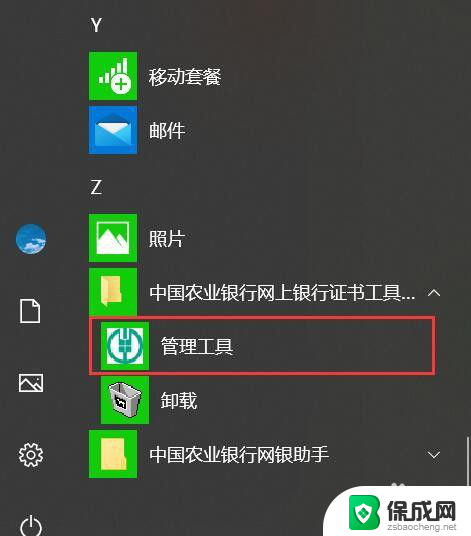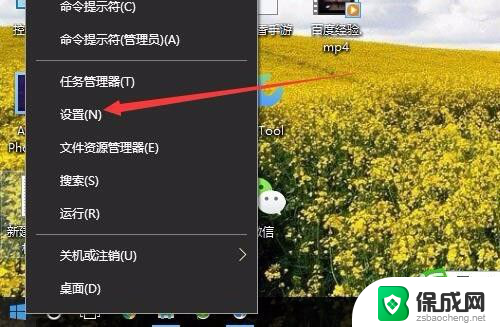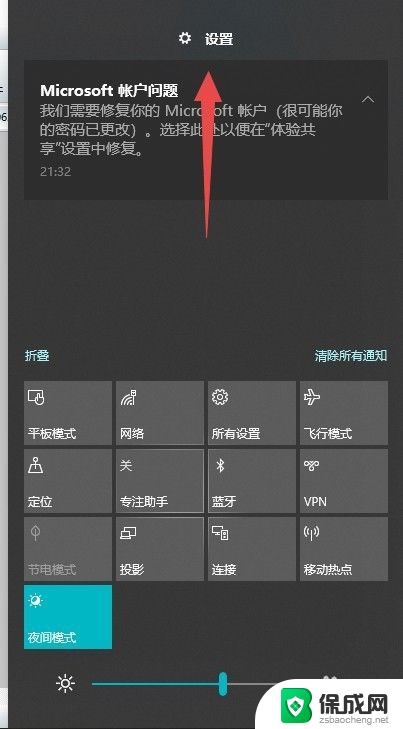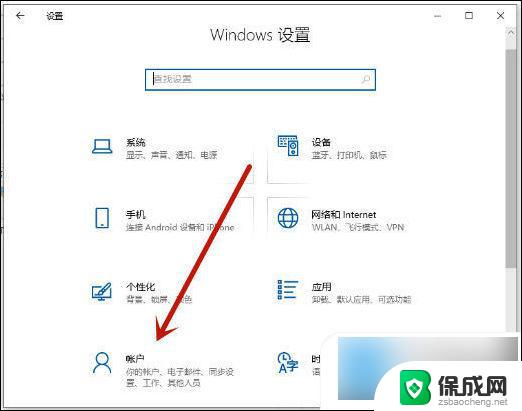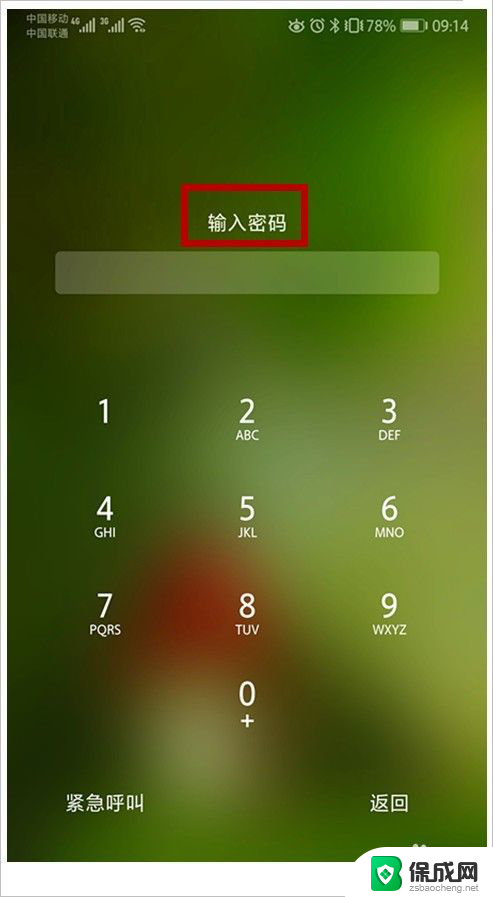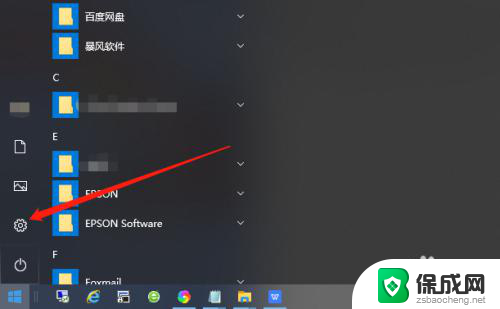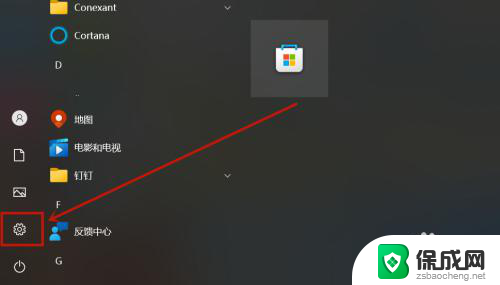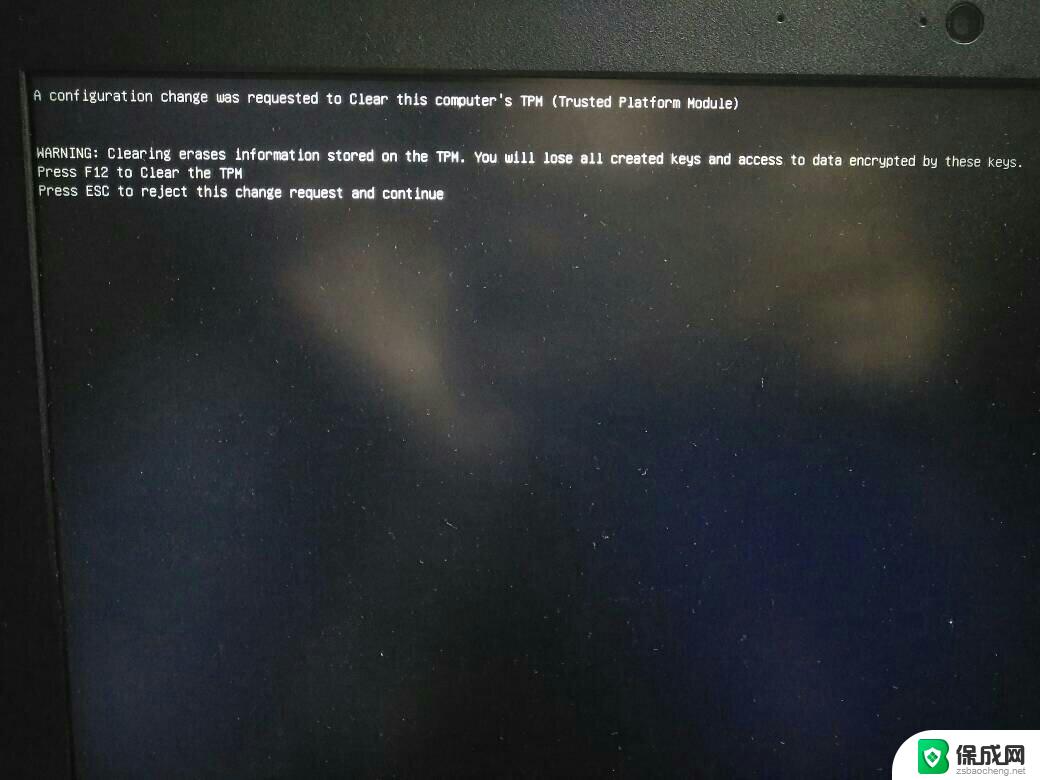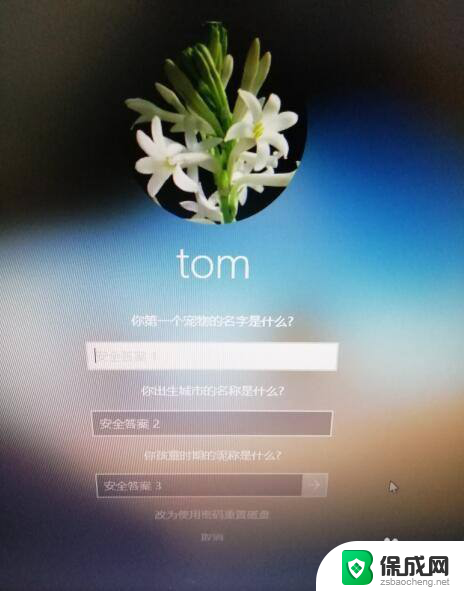win10输密码黑屏 Win10 电脑开机黑屏输入密码怎么办
更新时间:2024-04-22 08:19:33作者:zsbaocheng
Win10电脑开机时出现黑屏并要求输入密码是许多用户面临的问题,这种情况可能是由于系统故障、驱动程序问题或硬件故障引起的。要解决这个问题,可以尝试重新启动电脑、更新驱动程序或者检查硬件连接是否正常。如果以上方法都无法解决问题,建议及时联系专业技术人员进行进一步排查和修复。希望以上方法能帮助您解决Win10电脑开机黑屏输入密码的困扰。
具体方法:
1.打开电脑,输入密码。
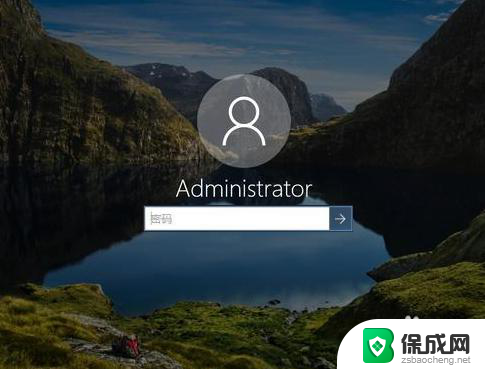
2.进入系统,出现黑屏情况。
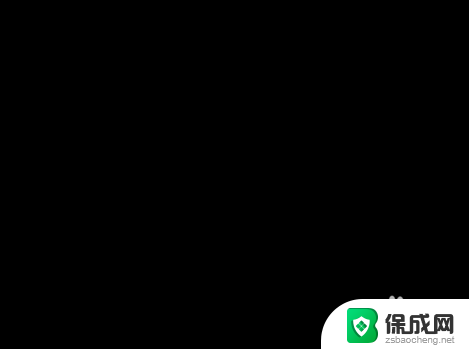
3.按Ctrl+Alt+Del组合键。

4.弹出对话窗口,点击任务管理器。
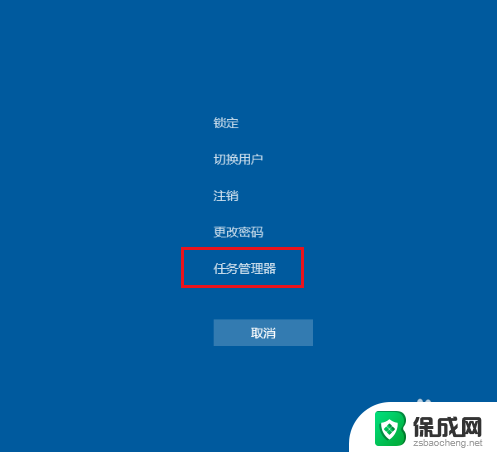
5.弹出对话框,点击文件。运行新任务。
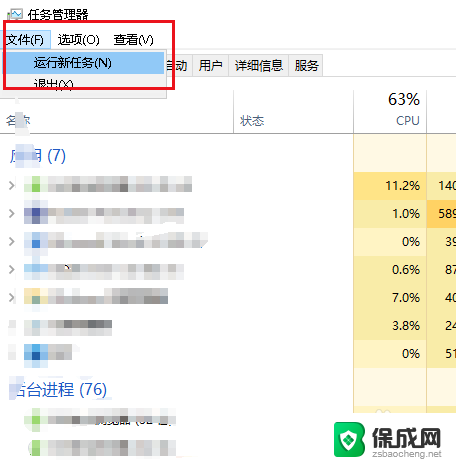
6.弹出对话框,输入explorer。点击确定,电脑恢复正常。
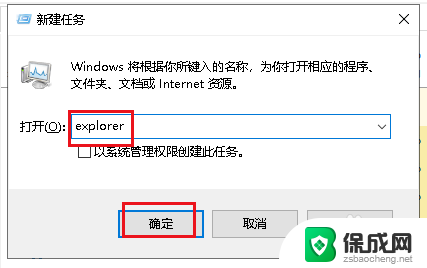
以上就是win10输密码黑屏的全部内容,有遇到这种情况的用户可以按照以上方法来解决,希望能帮助到大家。